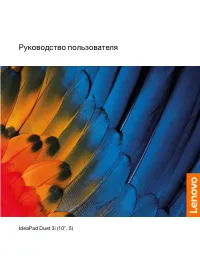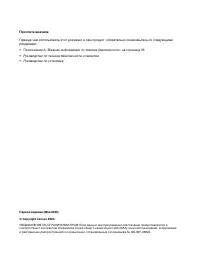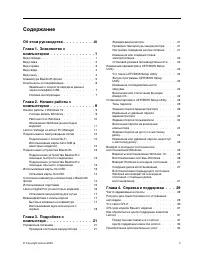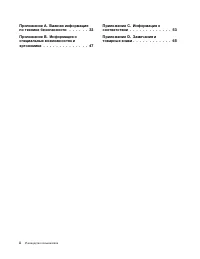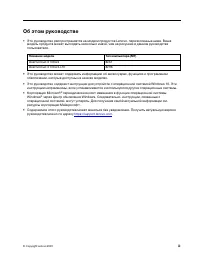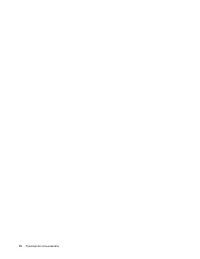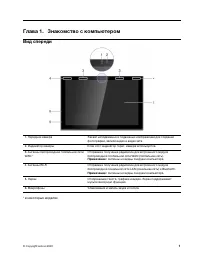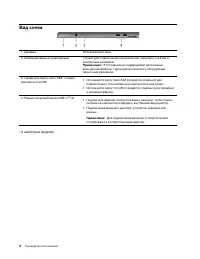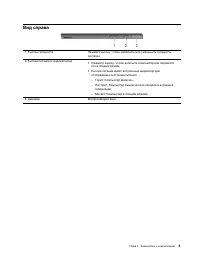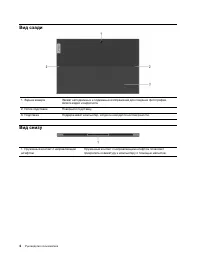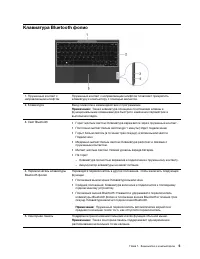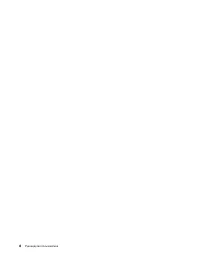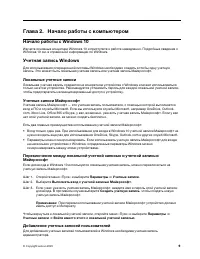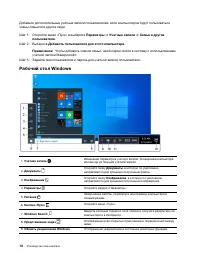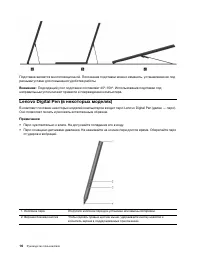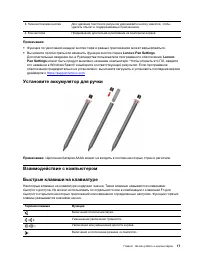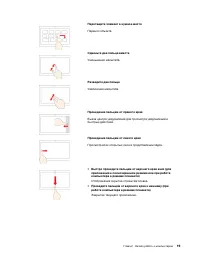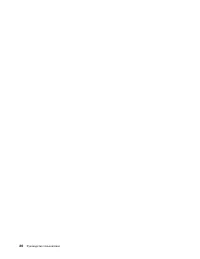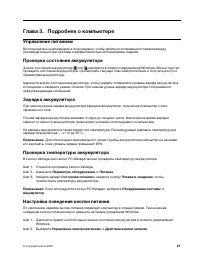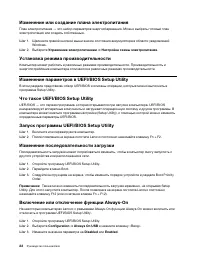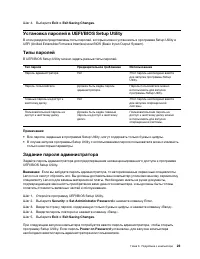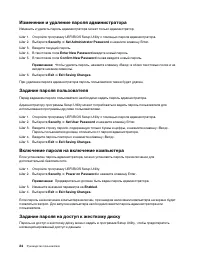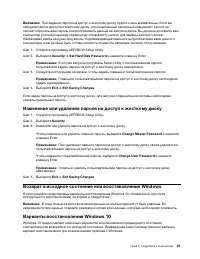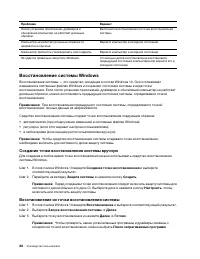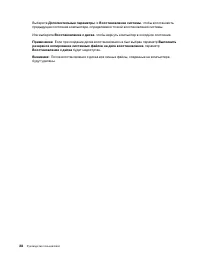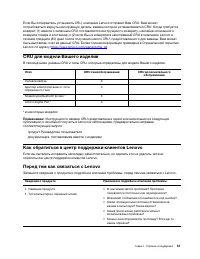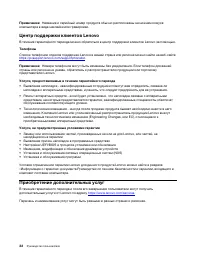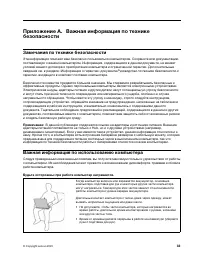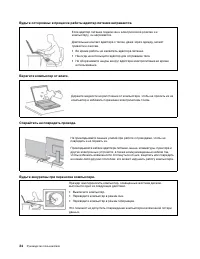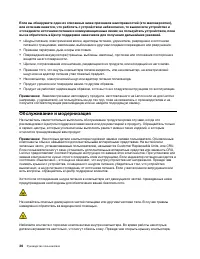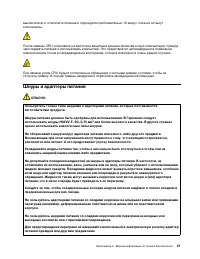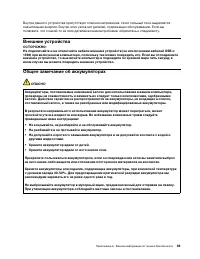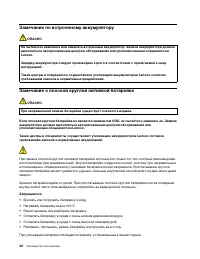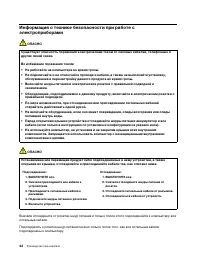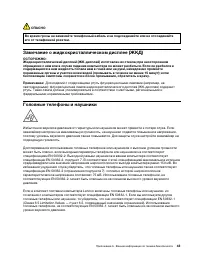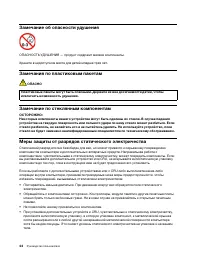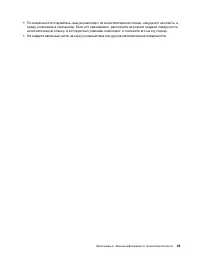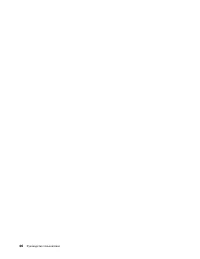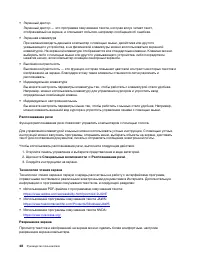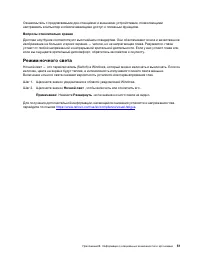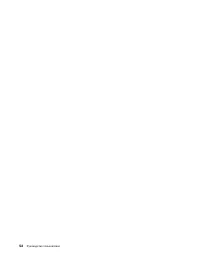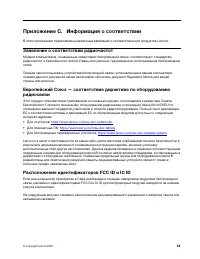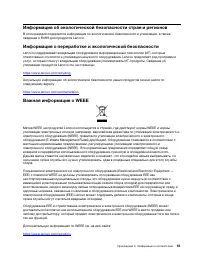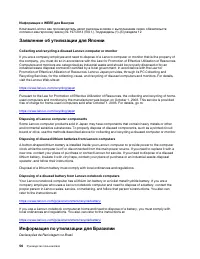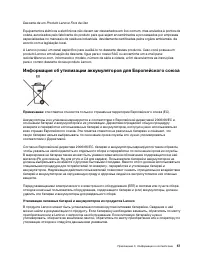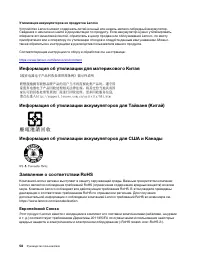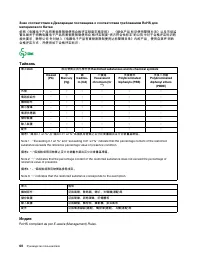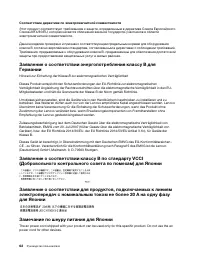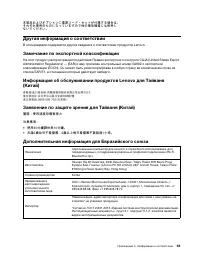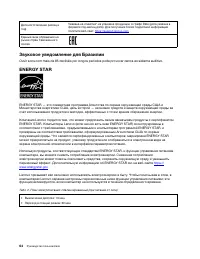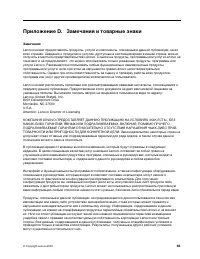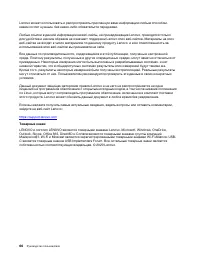Планшеты Lenovo Duet 3 - инструкция пользователя по применению, эксплуатации и установке на русском языке. Мы надеемся, она поможет вам решить возникшие у вас вопросы при эксплуатации техники.
Если остались вопросы, задайте их в комментариях после инструкции.
"Загружаем инструкцию", означает, что нужно подождать пока файл загрузится и можно будет его читать онлайн. Некоторые инструкции очень большие и время их появления зависит от вашей скорости интернета.
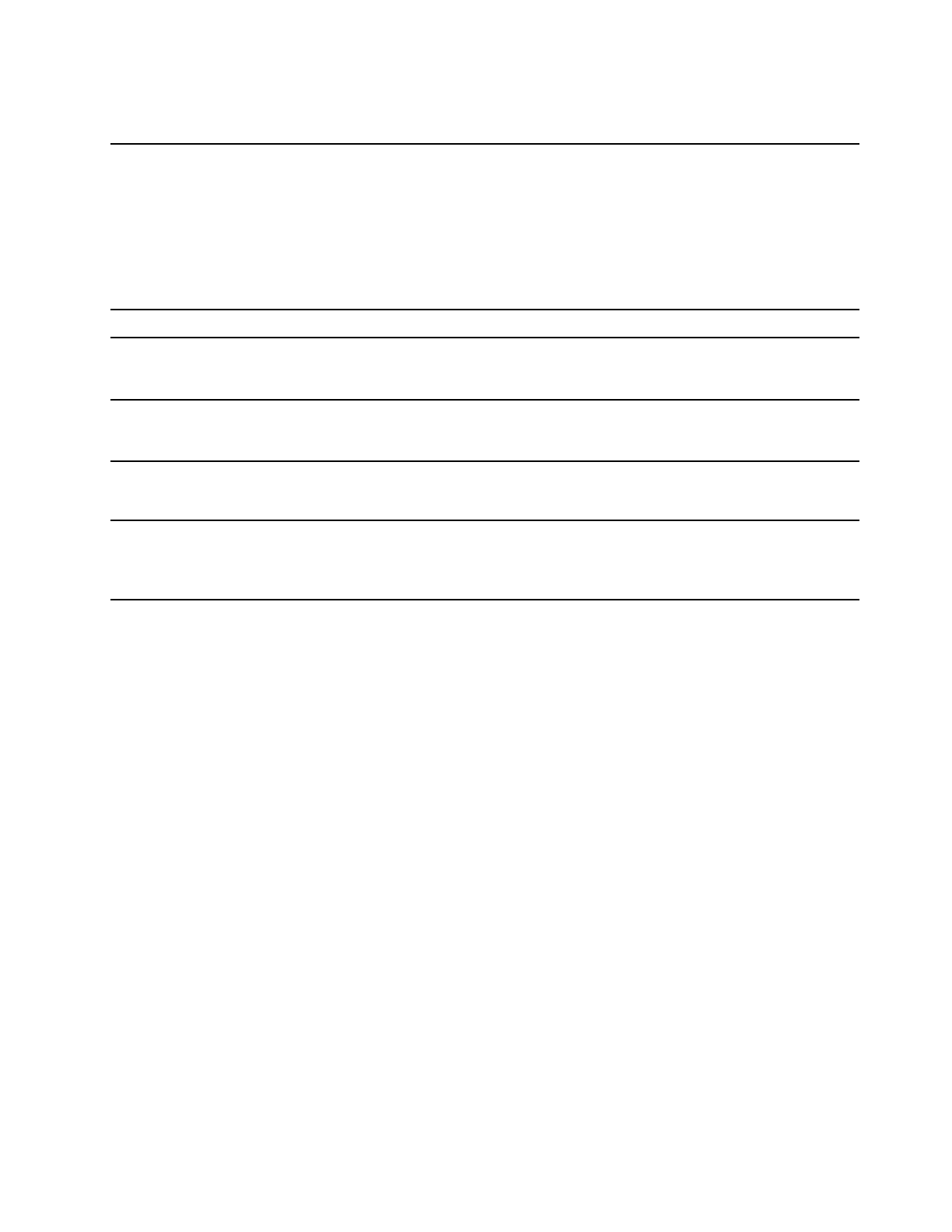
Шаг 4. Выберите
Exit
➙
Exit Saving Changes
.
Установка паролей в UEFI/BIOS Setup Utility
В этом разделе представлены типы паролей, которые можно установить в программе Setup Utility в
UEFI (Unified Extensible Firmware Interface) или BIOS (Basic Input/Output System).
Типы паролей
В UEFI/BIOS Setup Utility можно задать разные типы паролей.
Тип пароля
Предварительное требование
Использование
Пароль администратора
Нет
Этот пароль необходимо ввести
для запуска программы Setup
Utility.
Пароль пользователя
Должен быть задан пароль
администратора.
Пароль пользователя можно
использовать для запуска
программы Setup Utility.
Главный пароль на доступ к
жесткому диску
Нет
Этот пароль необходимо ввести
для запуска операционной
системы.
Пользовательский пароль на
доступ к жесткому диску
Должен быть задан главный
пароль на доступ к жесткому
диску.
Пользовательский пароль на
доступ к жесткому диску можно
использовать для запуска
операционной системы.
Примечания:
• Все пароли, заданные в программе Setup Utility, могут содержать только буквы и цифры.
• В случае запуска программы Setup Utility с использованием пароля пользователя можно изменить
только некоторые параметры.
Задание пароля администратора
Задайте пароль администратора для предотвращения несанкционированного доступа к программе
UEFI/BIOS Setup Utility.
Внимание:
Если вы забудете пароль администратора, то авторизованные сервисные специалисты
Lenovo не смогут сбросить его. Вы должны доставить ваш компьютер уполномоченному сервисному
специалисту Lenovo для замены материнской платы. Необходимо иметь на руках документы,
подтверждающие законность приобретения вами данного компьютера, и вы должны быть готовы
оплатить стоимость запасных частей и обслуживания.
Шаг 1. Откройте программу UEFI/BIOS Setup Utility.
Шаг 2. Выберите
Security
➙
Set Administrator Password
и нажмите клавишу Enter.
Шаг 3. Введите строку пароля, содержащую только буквы и цифры, и нажмите клавишу «Ввод».
Шаг 4. Введите пароль повторно и нажмите клавишу «Ввод».
Шаг 5. Выберите
Exit
➙
Exit Saving Changes
.
При следующем запуске компьютера потребуется ввести пароль администратора, чтобы открыть
программу Setup Utility. Если пароль
Power on Password
установлен, для запуска компьютера
необходимо ввести пароль администратора или пользователя.
Глава 3. Подробнее о компьютере
23
Содержание
- 3 Содержание
- 4 ii
- 5 Об этом руководстве; iii
- 7 Глава 1. Знакомство с компьютером; Вид спереди
- 8 Вид слева
- 9 Вид справа
- 10 Вид сзади; Вид снизу
- 11 Клавиатура Bluetooth фолио
- 12 Компоненты и спецификации
- 13 Температура; Относительная влажность
- 15 Глава 2. Начало работы с компьютером; Начало работы с Windows 10; Локальные учетные записи; Добавление учетных записей пользователей
- 16 Параметры; Рабочий стол Windows
- 17 Проверка обновлений вручную; Lenovo Vantage и Lenovo PC Manager
- 18 Включение и отключение режима «в самолете»; Использование карты nano SIM (в некоторых моделях); Установка карты nano SIM
- 19 Подключение устройства Bluetooth; Использование карты microSD
- 20 Установка карты microSD; Сочетание клавиатуры компьютера и Bluetooth фолио
- 21 Использование подставки
- 23 Lenovo Pen Settings; Lenovo
- 24 Переключатель FnLock; Использование мультисенсорного экрана
- 27 Глава 3. Подробнее о компьютере; Управление питанием
- 29 Задание пароля администратора
- 32 Восстановление системы Windows; Создание точки восстановления системы вручную
- 35 Глава 4. Справка и поддержка; Часто задаваемые вопросы; Ресурсы для самостоятельного устранения неполадок
- 37 CRU для модели Вашего изделия; Как обратиться в центр поддержки клиентов Lenovo
- 38 Центр поддержки клиентов Lenovo; Телефоны; Приобретение дополнительных услуг
- 39 Замечания по технике безопасности; Важная информация по использованию компьютера; Будьте осторожны: при работе компьютер нагревается.
- 41 Состояния, требующие немедленных действий
- 42 Обслуживание и модернизация
- 43 Шнуры и адаптеры питания; ОПАСНО
- 44 Заявление в отношении источника питания
- 46 Замечание по встроенному аккумулятору; Замечание о плоской круглой литиевой батарейке
- 47 Тепловыделение и вентиляция
- 49 Замечание о жидкокристаллическом дисплее (ЖКД)
- 50 Замечание об опасности удушения; Замечания по пластиковым пакетам; Замечание по стеклянным компонентам
- 53 Информация о специальных возможностях
- 55 Эргономичность работы
- 57 Вопросы относительно зрения; Режим ночного света; Ночной свет; Развернуть
- 59 Приложение C. Информация о соответствии; Заявление о соответствии радиочастот; Расположение идентификаторов FCC ID и IC ID
- 63 Информация об утилизации аккумуляторов для Европейского союза
- 64 Утилизация аккумуляторов из продуктов Lenovo; Информация об утилизации для материкового Китая; Европейский Союза
- 67 Замечания об электромагнитном излучении; Заявление о соответствии промышленным стандартам Канады
- 68 Соответствие директиве по электромагнитной совместимости; Замечание по шнуру питания для Японии
- 71 Приложение D. Замечания и товарные знаки; Замечания
- 72 Товарные знаки
Характеристики
Остались вопросы?Не нашли свой ответ в руководстве или возникли другие проблемы? Задайте свой вопрос в форме ниже с подробным описанием вашей ситуации, чтобы другие люди и специалисты смогли дать на него ответ. Если вы знаете как решить проблему другого человека, пожалуйста, подскажите ему :)